Sådan genstartes en frosset Galaxy-enhed
Hvis din skærm fryser, eller din enhed ikke reagerer under brug, kan du genstarte den ved at holde både sideknappen og Lydstyrke ned-knappen nede samtidigt. Hvis problemet fortsætter efter genstart af enheden, kan du prøve at følge nedenstående trin.
Før du prøver nedenstående anbefalinger, skal du sørge for at tjekke, om din enheds software og relaterede apps er opdateret til den nyeste version. Følg disse trin for at opdatere din mobilenheds software:
Trin 1. Gå til Indstillinger > Softwareopdatering.
Trin 2. Tryk på Download og installer.
Trin 3. Følg instruktionerne på skærmen.
Frigør hukommelse og lagerplads
Din enhed kan fryse eller lade være med at reagere på grund af utilstrækkelig RAM og Lagring. Hvis dette er tilfældet, kan du prøve følgende trin.
Tjek først din enheds RAM og Lagring.
Trin 1. Gå til Indstillinger, og vælg Batteri- og enhedspleje.
Trin 2. Tjek den resterende lagerplads ved at vælge Lagring og hukommelsesplads ved at vælge RAM.

Hvis der ikke er tilstrækkelig plads på din enhed, kan du rydde cachen ved at optimere din enhed. Optimering lukker apps, der kører i baggrunden, styrer unormalt batteriforbrug og scanner for nedbrudte apps og malware. Følg nedenstående trin for at optimere din enhed.
Tredjepartsapps kan være årsagen til, at din enhed ikke reagerer. Da alle tredjepartsapps er deaktiveret i Sikker tilstand, kan du kontrollere, om en tredjepartsapp er årsagen til, at din enhed bliver ved med at fryse. Aktiver først Sikker tilstand for at se, om din telefon ikke reagerer. Hvis din enhed ikke fryser i Sikker tilstand, betyder det, at en tredjepartsapp er årsagen til de problemer, du oplever.
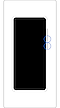

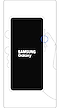

Hvis din enhed ikke længere reagerer, skal du identificere apps, som du har downloadet for nylig, og fjerne dem i Sikker tilstand. Følg nedenstående trin.
Du kan skifte fra Sikker tilstand til normal tilstand ved at følge nedenstående trin.
Trin 1. Tryk og hold Lydstyrke ned-knappen og sideknappen nede på samme tid.
Trin 2. Vælg Genstart.
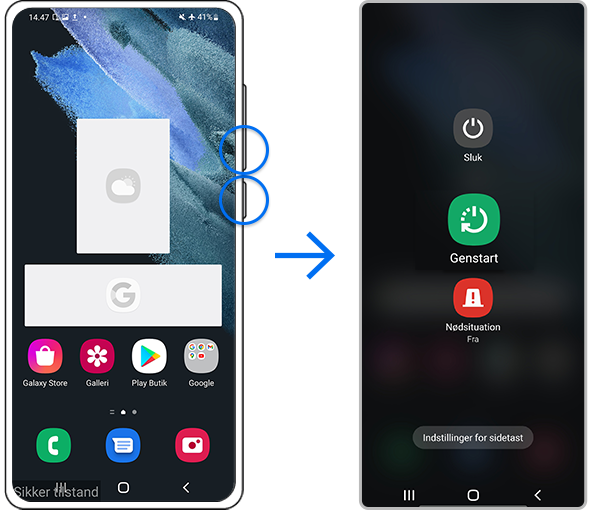
Hvis din skærm bliver ved med at fryse, eller du fortsat oplever problemer med din enhed, kan du prøve at udføre en Nulstill til fabriksstandard. En Nulstill til fabriksstandard vil gendanne din enhed til dens oprindelige indstillinger og vil fuldstændig slette alle dine data.
Bemærk:
- Før du udfører en Nulstill til fabriksstandard, skal du sørge for, at du har sikkerhedskopieret din enheds data. Data slettet under en Nulstill til fabriksstandard kan ikke gendannes.
Bemærk:
- Hvis du fulgte ovenstående trin, men problemet fortsætter, kan din enhed være fysisk beskadiget. Tjek supportcenteret for at få relevante oplysninger.
- Enhedens skærmbilleder og menuer kan variere afhængigt af enhedsmodel og softwareversion.
- Lydstyrke- og sideknappens placering kan variere afhængigt af enhedsmodellen.
Tak for din feedback
Besvar venligst alle spørgsmål.
































